Sincronizarea dosarele din freefilesync program Windows
Organizarea Backup
Atunci când organizația de rezervă ar trebui să ia în considerare două aspecte. Primul - copiile mai de rezervă, cu atât mai mare probabilitatea de scurgere a acestor date. Al doilea - geografic mai departe de exemplarul original este stocată, cu atât mai mare șansa siguranței sale. Opțiune bună - face backup la un computer la distanță printr-o conexiune VPN, atunci ei nestrashen orice inundații sau incendii. Dar posibilitatea este nu toate, deci luați în considerare de rezervă și sincronizarea la un hard disk extern.
sincronizare Setarea FreeFileSync
După instalare executați programul și selectați un folder pentru sincronizare. În partea stângă este folderul original, iar pe dreapta - sprijinit pe un hard disk extern.
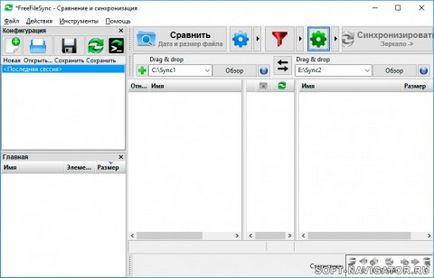
Apoi, du-te în fișierul de setări compara și selectați opțiunile. În mod implicit, fișierele sunt comparate cu data și dimensiunea. În „Filtru“ Puteți configura foldere și fișiere pe care doriți să le excludeți din sincronizare.
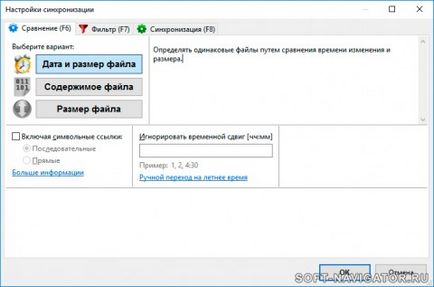
În „Sync“ configurat pentru sincronizare. În total sunt 4 moduri:
- Cele două părți - piese modificări la sincronizarea ambelor părți.
- Oglinda - sunt luate în considerare numai modificările de pe partea stângă, adică, fișierele și folderele care nu există pe stânga va fi șterse în timpul sincronizării.
- Actualizare - Fișierele sunt copiate la stânga la dreapta, în timp ce în cazul în care dreptul găsit noi fișiere, este necesară intervenția utilizatorului.
- Personalizat - vă puteți personaliza regulile de procesare a fișierelor.

După ce a cerut setările, faceți clic pe butonul „sincronizare“. Comparând directoare, programul va cere confirmarea și sincronizarea la sfârșitul raportului arată.
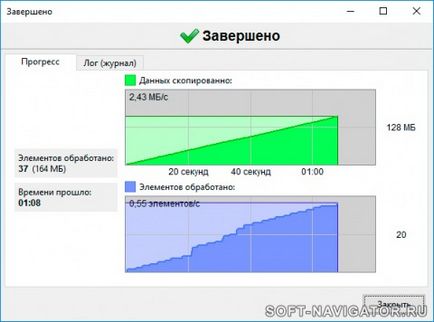
Configurarea sincronizare programată
FreeFileSync este o funcție utilă - este păstrarea setărilor de sincronizare sub forma unui fișier batch. apăsați pe butonul „Salvați ca un loc de muncă lot“, pentru a crea fișierul. Dacă este necesar, puteți începe înregistrarea jurnalele de sincronizare.
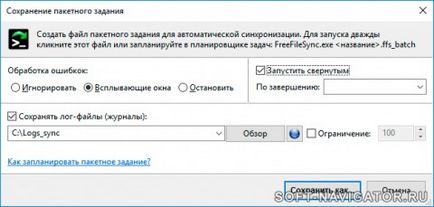
Când executați această sincronizare fișier este în modul Stealth, fără a lansa GUI. Prin urmare, în Windows, puteți configura executarea fișierelor de pe un program. Pentru a face acest lucru, deschideți Panoul de control Windows și pentru a găsi punctul în care „sarcinile de program.“ Ca un exemplu, să configurați sincronizarea de pornire la pornire. Creați o sarcină pentru toți utilizatorii. În acest caz, computerul trebuie să fie atribuit o parolă.
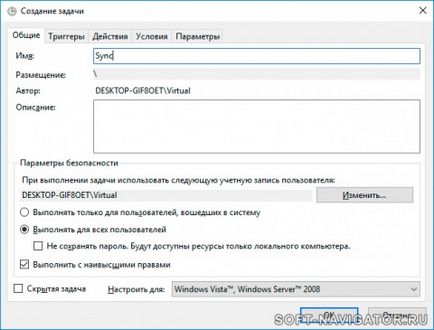
Pe măsură ce trăgaci specifica „La începutul“. Acesta ar trebui să stabilească, de asemenea, o întârziere de execuție a acestui să funcționeze corect.
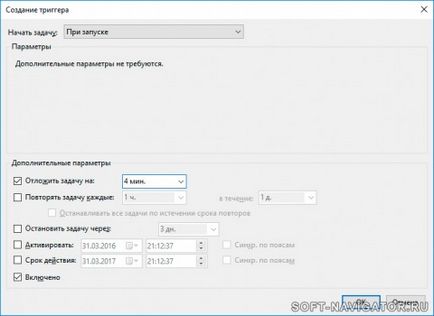
În „Acțiuni“, specificați calea către sincronizarea fișier batch.
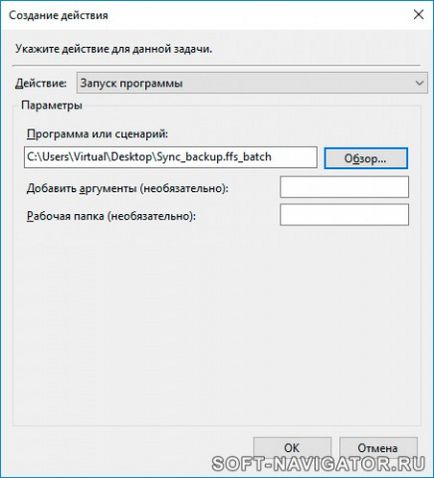
În secțiunea „Setări“ indică următoarele:
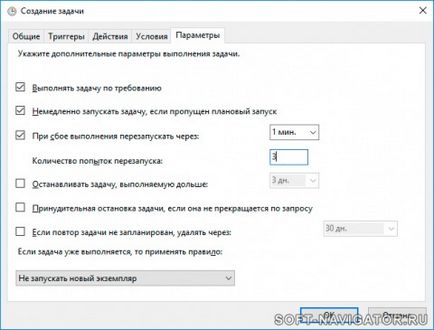
La configurarea sincronizării programată este finalizată, reporniți computerul, și verificați activitatea sa.